Nedladdningscenter

Looks like you don't have ESC button on your device
Ladda ned IronCAD DCS
Välj ett av följande alternativ
TestversionHar licens

Emil Rindell

Jonas Bryntesson

Henrik Andersson
2023-03-09

Emil Rindell

Jonas Bryntesson

Henrik Andersson
2023-03-09
CAXA Draft är en modul i IRONCAD som även finns som ett separat program och heter då IRONCAD DRAFT. Vi kommer kalla programmet för DRAFT i detta inlägg. DRAFT är specifikt utformat för att hantera befintliga och skapa nya 2D-ritningar och dokumentation. Part Library är en del av DRAFT som gör det möjligt för användare att lagra, hantera och använda färdiga komponenter, symboler eller delar i sina ritningar. Biblioteket innehåller en samling av färdiga symboler som är fördefinierade med dimensioner, konstruktionsdetaljer och andra relevanta egenskaper.
Dessa symboler kan lätt placeras och användas i ritningar, vilket ger användarna möjlighet att snabbt och effektivt skapa komplexa samlingar av delar. Part Library är en viktig funktion i DRAFT eftersom den ger användarna möjlighet att förbättra produktiviteten och öka noggrannheten i deras ritningar. Genom att återanvända färdiga symboler i stället för att skapa varje detalj från grunden, kan användare spara tid och minimera risken för felaktigheter i ritningarna. För dig som är IRONCAD-användare kan detta jämföras med IRONCAD's kataloger i 3D. Så hur gör man då för att bygga upp sitt eget bibliotek med komponenter i DRAFT?
DRAFT-symboler är speciella block av geometri (och attribut) som lagras inom Part Library. De är speciella eftersom de enkelt kan dras och släppas in i ritningen, kan innehålla flera vyer och kan styras av parametrar (likt AUTOCAD:s Dynamic Block).
Innan vi börjar behöver du ett antal med egna symboler i DWG/DXF-format, men har du inte det så kan du ladda ned färdiga komponenter från exempelvis denna sida: FreeCads.
Börja sedan med att starta DRAFT-delen i IRONCAD genom att klicka enligt bild nedan:
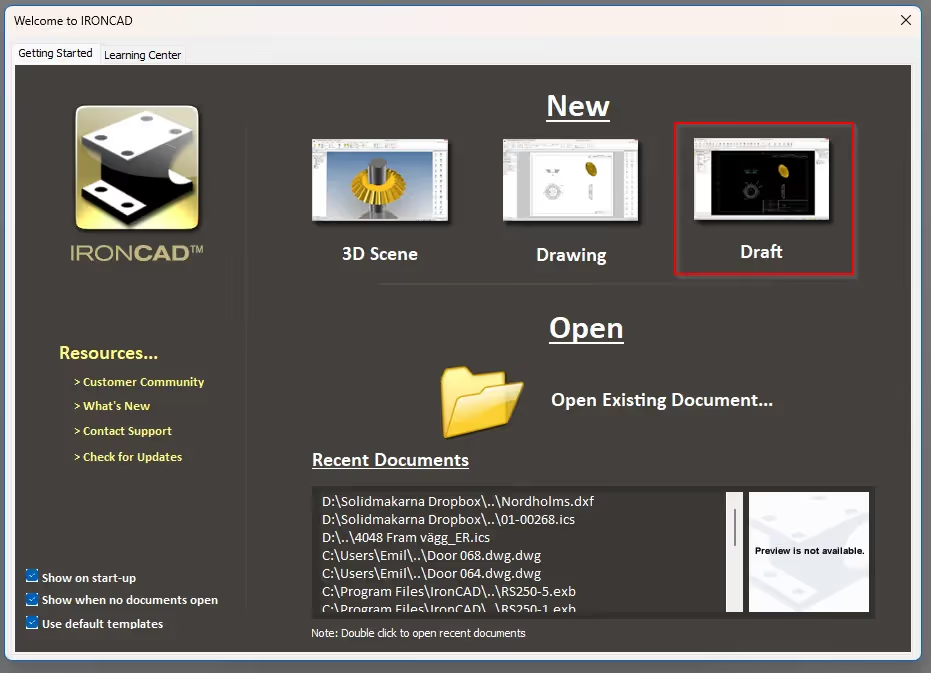
Tryck sedan på Open.
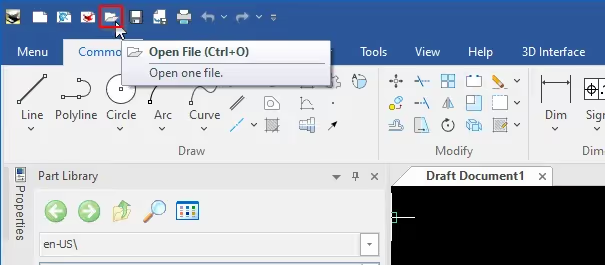
Börja med att ställa filtret för filformat till All Files. Bläddra till den mappen där du har dina DWG/DXF-filer. Markera önskad fil och tryck sedan på Öppna.
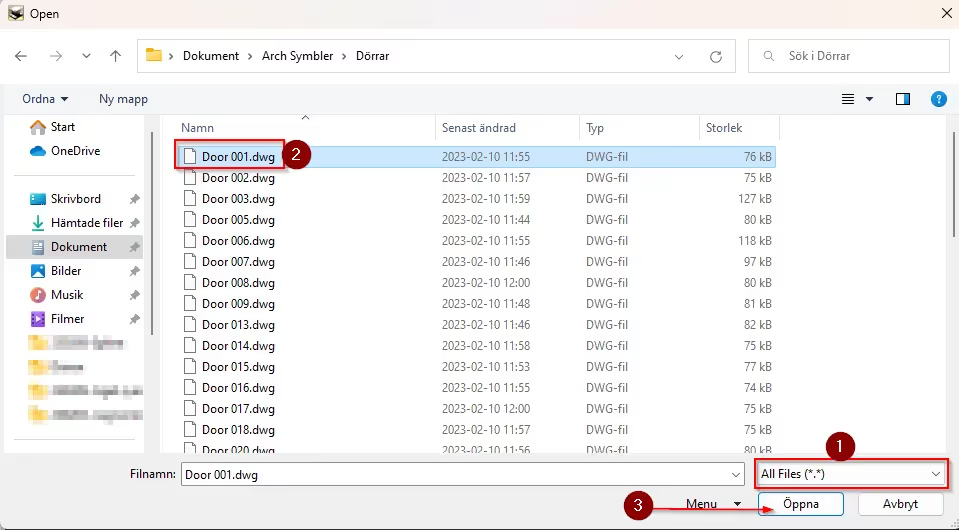
Se nu till att spränga alla linjer/text först, om du inte skall ha någon särskild funktion eller block. Det gör du genom att antingen klicka en gång på symbolen alternativt gör en boxmarkering över symbolen
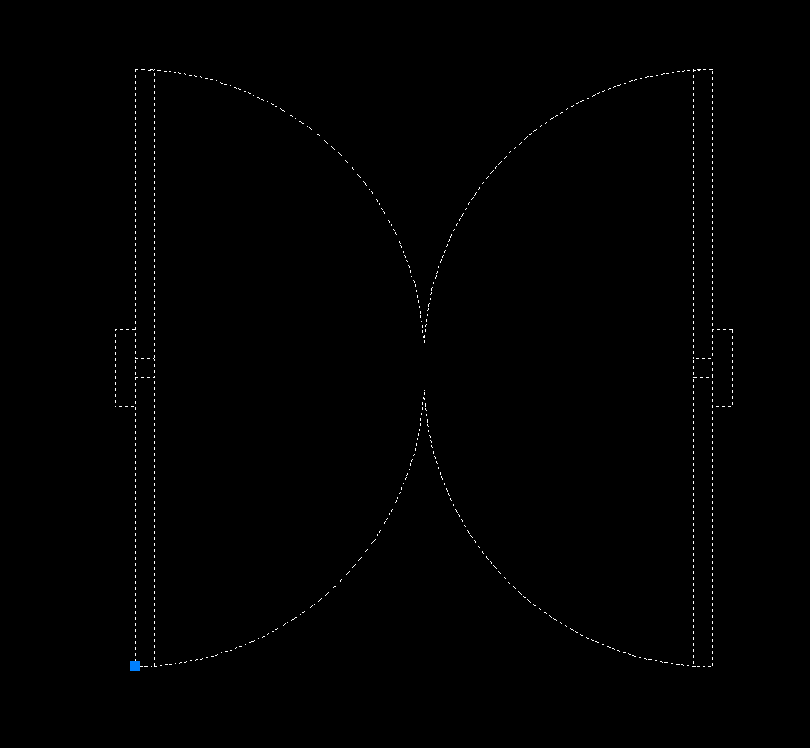
Skriv sedan Explode (eller använd kortkommandot [X] på tangentbordet, man kan även högerklicka och välja Explode) och tryck på [Enter]-tangenten, eller använd höger musknapp, för att verkställa.

Gå nu till fliken Insert och tryck sedan på Define.
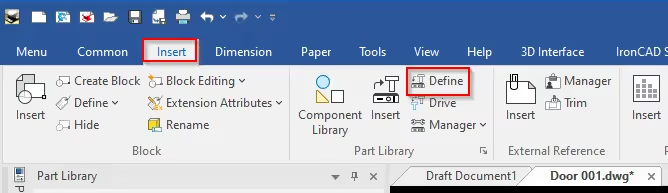
* Boxmarkera alla linjer som ska ingå i symbolen (detta läge kallas för View No.1 - alltså innehållet i symbolen från "vyriktning 1"). OBS! I detta fall kommer vi bara använda en vy-riktning.
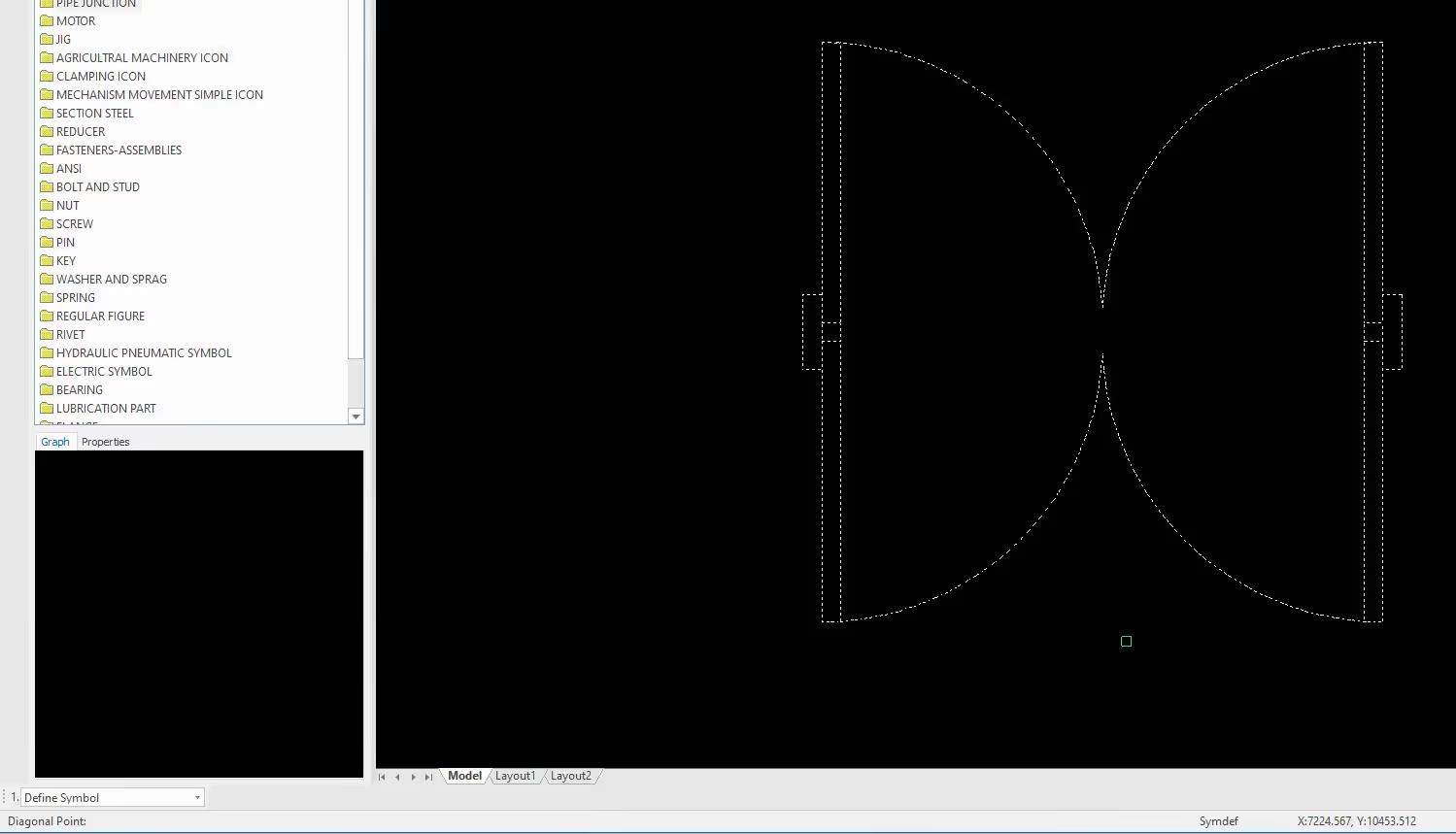
* Klicka sedan ut nollpunkten för symbolen. Detta kan liknas vid Ankarpunkten för objekt i 3D-scenen.
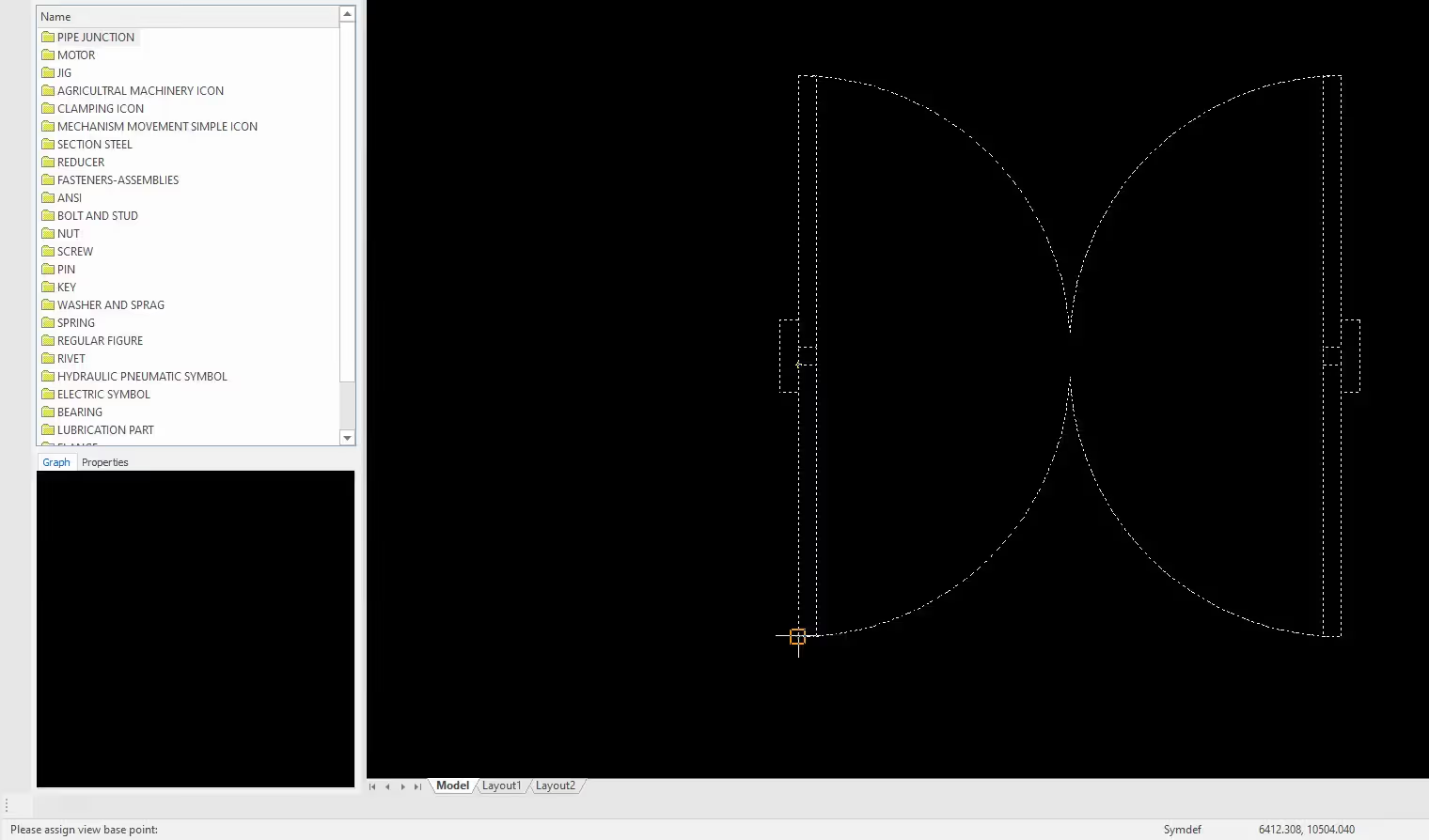
* Använd högerklick eller [Enter] för att verkställa symbolen (View No.1 osv). Denna symbol har nu definierats och programmet vill gå vidare till att definiera vyriktning 2 (View No.2) eller 3 osv.
För att avsluta momenten med att definiera en symbol - använd högerklick eller [Enter] för att verkställa en sista gång.
TIPS! Om du vill lägga till ytterligare linjer/text till symbolens "View No.2" (om man tittar på samma symbol från en annan sida) -> då ska du köra de två ovanstående momenten som har en asterisk * framför texten).
Nästa moment innebär att vi ska välja var symbolen skall sparas.
Vid alternativet New Class ska man ange namnet på en mapp i biblioteket. OBS! Detta behöver inte anges om mappen redan existerar. Det går lika bra att markera mappen i trädstrukturen till vänster istället och lämna New Class tom.
Namnet på själva symbolen anges därunder genom Symbol Name.

Nu har du skapat din första symbol i ditt nya bibliotek! Nu är det bara upprepa processen för att lägga till fler komponenter.
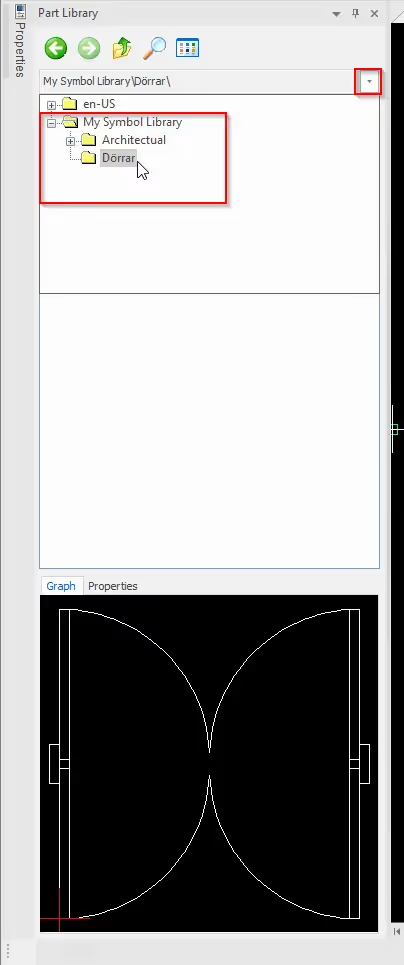
Detta är ett mycket grundläggande exempel på en parametrisk symbol, med endast en drivande dimension. Förhoppningsvis är processen tillräckligt enkel för att uppmuntra er användare att prova denna funktion själva. Observera att processen är liknande för mer komplexa symboler med flera drivande dimensioner.
Tack Malcom Crowe för filmen.
Tack Malcom Crowe för filmen.
Svar: Här publicerar vi tips, guider, nyheter och lösningar för dig som arbetar med IRONCAD och Design Data Manager (DDM). Bloggen täcker allt från grundläggande funktioner till avancerade arbetsflöden, vilket hjälper dig att optimera ditt konstruktionsarbete. Du hittar exempel på smarta genvägar, praktiska instruktioner, lösningar på vanliga problem och bästa praxis för produktdesign, mekanikkonstruktion och produktdatahantering.
Svar: Våra guider och tips är utformade för både nybörjare och erfarna CAD-användare. De riktar sig till konstruktörer, ingenjörer och projektledare som vill arbeta mer effektivt med IRONCAD och DDM, förbättra designprocessen, minska misstag och spara tid i produktutvecklingen.
Svar: Vi publicerar regelbundet nya artiklar när programvaran uppdateras, när nya funktioner introduceras, eller när våra användare efterfrågar lösningar på specifika problem. Bloggen är därför en pålitlig källa för att hålla sig uppdaterad och få tips som underlättar vardagen i CAD-arbetet.
Svar: Många av våra instruktioner och tips fungerar i flera versioner, men vi markerar tydligt om en artikel gäller en specifik version. Vi strävar efter att göra innehållet användbart även för äldre versioner, och ger dessutom rekommendationer för hur du kan anpassa arbetsflöden till den version du använder.
Svar: Absolut! Om du inte hittar lösningen i bloggen kan du kontakta vår tekniska support via solidmakarna.se/support. Våra experter hjälper dig med allt från installation och konfigurering till avancerade funktioner i IRONCAD och DDM, så att du kan lösa problem snabbt och effektivt.
Svar: Ja! Vi uppskattar förslag från våra användare. Om du har frågor, tips eller vill att vi tar upp ett specifikt problem i IRONCAD eller DDM kan du kontakta oss via vårt kontaktformulär, så prioriterar vi relevanta ämnen i kommande inlägg.
Svar: Bloggen innehåller bland annat:
Praktiska steg-för-steg-guider som hjälper dig att använda IRONCAD och DDM mer effektivt.
Produktivitets- och arbetsflödstips för snabbare design och konstruktion.
Lösningar på vanliga problem som användare stöter på i CAD-programmen.
Uppdateringar och nyheter om nya funktioner, versioner och förbättringar.
Best practices för datahantering och projektorganisation i DDM.
Svar: Alla tips och guider är direkt tillämpbara i dagligt arbete. Du kan till exempel använda genvägar och smarta funktioner i IRONCAD för att snabba upp modellering, strukturera filer bättre i Design Data Manager, eller följa våra steg-för-steg-lösningar för specifika problem som ofta dyker upp i konstruktionsprojekt.
Svar: Vi strävar efter att alla guider och tips ska vara relevanta för de senaste versionerna av IRONCAD och DDM. Vi markerar dessutom tydligt när ett inlägg gäller en äldre version, så att du alltid vet om instruktionen är direkt tillämpbar för ditt system.
Svar: Ja! Många av våra användare delar artiklarna med kollegor och använder dem som interna utbildningsmaterial. Bloggen är ett bra komplement till formell utbildning och hjälper team att lära sig funktioner snabbare, undvika misstag och standardisera arbetsflöden i IRONCAD och DDM.